製品の入手とインストール
製品の利用者向け手続き
製品の管理者向けサービス
スポンサードリンク
ライセンスの移動とは
ライセンスの移動は、ライセンスが登録されて有効になっているコンピュータからライセンスを取り出し、ライセンスのないコンピュータに移す機能をいいます。
ライセンスを取り出したマシンは、再度ライセンスを入れるまで LT/com2002 を使うことができません。
つまり、LT/com2002 を同時に使うことのできるマシンは、ライセンスの購入数までとなります。
なお、ライセンスを移動する際には、必ず当社のライセンスサーバに一旦ライセンスを保管しなければなりません。
ライセンスの取出・保管は、メールやFAXでは受付けておりません。
ライセンスの移動や保管についてお知りになりたい方は、ライセンスの仕組みをご確認ください。
1.ライセンスの取出しと保管(直接保管)
1.ライセンスの取り出し開始
ライセンスを取出す場合は、ディスクトップ上のライセンスマネージャのアイコンをダブルクリックするか、Windows のスタートメニューから「LT/com2002」の「ライセンスマネージャ」を実行します。
ライセンスが登録されているコンピュータでライセンスマネージャを起動すると、下記のライセンス取出画面が表示されます。
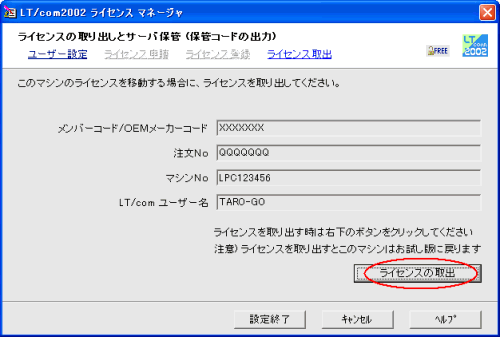
実際にライセンスを取り出す場合は、「ライセンスの取出」ボタンをクリックしてください。
ライセンスを取り出すと、そのマシンは「お試し版」に戻ります。
2.ライセンスの取出手続きを実行
下記のライセンス取出手続き画面が表示されるので、「手続き開始」ボタンをクリックしてください。
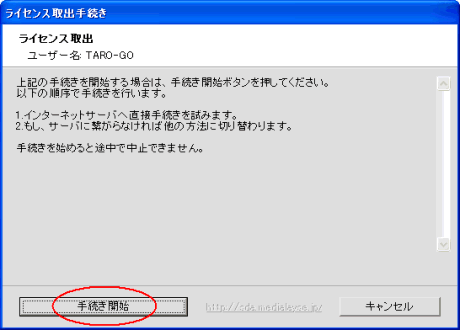
直接インターネットに接続できるコンピュータの場合は、ライセンスの取り出しとサーバ保管が一度で完了します。
インターネットに接続できないコンピュータの場合は、最後の説明をお読みください。
3.ライセンスの取出と保管の完了
直接保管にてライセンス取出と保管が一度に行われると下記の画面を表示します。
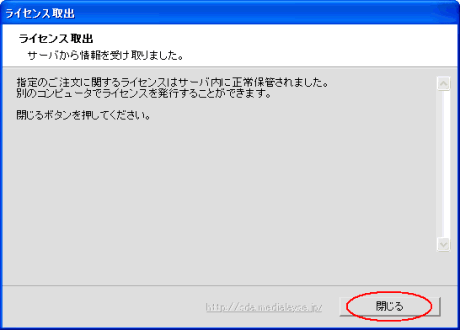
4.ライセンスを別のコンピュータで申請する
ライセンスを当社ライセンスサーバに保管した後であれば、そのライセンスを別のコンピュータで再度申請することができます。
(保管後、いつまでに申請しなければならないといった制約はありません。そのまま保管した状態でも構いません。)
ライセンスの申請方法は初めて申請したときと同じですが、LT/com ユーザー名のみは登録された名前でなければいけません。
ライセンスの保管が完了する前に申請手続きを始めると、その申請は通りません。必ず保管が終わってから申請手続きを始めてください。
ライセンスのWEB保管
インターネットに接続できないコンピュータでライセンスの取り出しを行うと、ライセンスビューワが起動して「ライセンス保管コード」([BEGIN]-[END]間の英数字)を出力します。
この状態は、ライセンスの取り出しが行われたことになりますが、まだ、ライセンスが保管されていない状態でもあります。
出力された「ライセンス保管コード」([BEGIN]-[END]間の英数字)を速やかにライセンスWEB保管手続き以降のページに貼り付けて保管を完了してください。
ライセンスの取り出しのみをして、サーバへの保管をしない場合、そのライセンスは紛失したことになります。
紛失したライセンスは、ライセンスを再発行しない限り利用できなくなりますのでご注意ください。
